Il Piccolo Tecnico
Recensione: Digital Everywhere - Satellite
Recensione realizzata da:
Raul Marcaccini

13/12/05 - Digital-Sat presenta il nuovo ricevitore digitale satellitare FireDTV S/CI di Digital Everywhere. Ringraziamo Radio Nord Audiovideo, distributore per l'Italia dei prodotti Digital Everywhere, per averci fornito il campione che ha permesso questa prova tecnica.
Di cosa si tratta?
Il FireDTV è un decoder digitale prodotto da Digital Everywhere (www.digital-everywhere.com) utilizzabile in abbinamento con un Computer. Viene distribuito in tre differenti soluzioni: Satellitare, Digitale Terrestre e Cavo. Il modello da noi in prova è il FireDTV S/CI.
Si tratta di un decoder Satellitare dotato di slot Common Interface, collegabile al proprio PC via Firewire (IEEE 1394), per cui precisiamo sin da ora che si tratta di un modello utilizzabile esclusivamente tramite PC e non è possibile collegarlo direttamente ad una TV senza l'ausilio di un computer. Tutto questo perchè all'interno del FireDTV è presente il solo hardware, mentre tutta la parte che si occuperà del firmware e di decodifica del flusso Sat sarà gestita interamente dai driver abbinati e da MyTheatre, che è il software dedicato alla gestione dei canali televisivi via Sat.
Fra le caratteristiche principali si evidenzia comunque lo slot common interface per gestire qualsisi CAM presente sul mercato e la funzione Timeshift, per mettere in pausa la diretta e per registrare i programmi preferiti, direttamente su Hard Disk.

Come si presenta.
Il decoder in questione viene rilasciato in una confezione non certo molto ricca di particolari, ed anzi forse un po carente, sia come presentazione del prodotto, che come supporti all'interno della confezione. All'interno della stessa troviamo: Il FireDTV, un trasformatore, 2 cavi firewire, 1 CD-Rom con PowerDVD 5, 1 CD-Rom con il software per il FireDTV, 1 Manuale in Inglese. La nota più dolente di tutta la confezione rimane sicuramente il manuale, in quanto si tratta di un librettino stampato con una laser a colori, di sole 8 pagine e dotato delle sole informazioni necessarie per una corretta installazione, (certamente la cosa più importante) e di qualche pagina dedicata all'utilizzo del software MyTheatre e relativo telecomando. Rimane evidente che per capire il funzionamento del prodotto è necessario comunque una buona dose di smanettamento, senza dedicarsi più di tanto alle informazioni riportate sul manuale.
Il decoder comunque ha un aspetto molto attraente, completamente di colore nero, ha una case in metallo dall’aspetto molto resistente e di dimensioni estremamente compatte (Larghezza 21 cm, Altezza 3,5 cm, Profondità 15,5 cm) il che lo rendo facilmente posizionabile al fianco del computer anche in scrivanie con spazio molto limitato.

Sul frontale troviamo una finestrella in cui è presente al suo interno un led informativo sullo stato del decoder (acceso/spento), nel retro invece si trova la presa per il trasformatore, 2 entrate firewire per il collegamento con il PC, una slot Common Interface, 1 presa “antenna in” ed una presa “antenna out” (per un eventuale collegamento in cascata con un secondo decoder).
Installazione e prima accensione.
Prima di qualsiasi altra operazione è necessario installare CiberLink PowerDVD 5, fornito nella confezione, che risulta necessario per decodificare il flusso MPEG, dopodichè si potrà passare al collegamento del FireDTV.
Per prima cosa collegare il decoder al trasformatore, dopo alcuni secondi si noterà la luce sul pannello frontale che da rossa passerà a verde.
Ora si collegherà il cavo satellitare alla presa antenna in, presente sul retro, ed infine il cavo fireware fra il FireDTV ed il PC.

A questo punto WIndows XP (unico sistema operativo in grado di utilizzare il FireDTV) avvierà la sua classica procedura di installazione del nuovo hardware, ignorate ed annullate tale operazione ed avviate invece l'installazione di tutto il software necessario, inserendo il CD-Rom trovato all'interno della confezione. Tale operazione si avvierà in automatico all'inserimento del CD nel lettore, ed istallerà sia i driver che il software My Theatre necessario per la visione dei canali TV e per la gestione/configurazione del FireDTV.
Ad installazione terminata possiamo avviare MyTheatre/FireDTV o tramite il telecomando in dotazione oppure tramite doppio click sull'icona del software sul desktop.
Al primo avvio MyTheatre è già configurato per l'utilizzo con Astra a 19,2° Est ed Eutelsat a 13°. Se avete la necessità di variare questi parametri ed aggiungere altri satelliti, lo si può fare direttamente dal menu di configurazione, che è accessibile cliccando con il tasto destro del mouse sulla finestra video principale. Da questo menu lanciamo LNB/DiSEqC settings & Scan... in cui poi potremo editare ogni parametro delle liste Satelliti già presenti, importarne delle nuove, modificare le attuali o eseguire dei nuovi Scan.

Utilizzo (MyTheatre)
Come detto in precedenza tutte le operazione di gestione dei canali video sono delegate al software MyTheatre in bundle con l'acquisto del FireDTV.
E' comunque da ricordare che è possibile utilizzare il FireDTV anche con software di terze parti, che ne permettono l'interfaccia mento. Basta infatti utilizzare i driver per la BDA e saremo in grado di utilizzare il decoder anche con altri prodotti come per esempio: Media Portal, Showshifter, SageTV, TV Central, Meedio, Windows Media Center Edition (in quest'ultimo caso non sarà però possibile utilizzare lo Slot Common Interface).
Non ci dilungheremo sulla gestione del decoder con gli altri software in quanto il massimo del lavoro lo si ottiene da MyTheatre che troviamo all'interno della confezione, già impostato per l'utilizzo con la FireDTV.
MyTheatre come utilizzo o come visione di insieme è abbastanza semplice ed intuitivo. Come disposizione degli elementi si rifà molto a WIndows Media Player, per cui ci troviamo dinanzi una interfaccia piuttosto conosciuta e famigliare.
Al centro/sinistra, troviamo la finestra video, su cui visioneremo i vari canali Satellitari, a destra vi è presente l'elenco dei canali, ordinabili per argomenti, quali ad esempio: Satelliti, Provider, NetID, Transponder, Favoriti, Tutti. Al fianco di ogni canale, ne è segnalato il tipo tramite un icona identificativa, Video/Radio/Video Criptato/Radio Criptata.
Alla base dell'interfaccia troviamo i comandi principali fra cui il volume, apertura/chiusura menu dei canali, EPG, pausa, record, cambio dei canali e scelta fra la visione di file registrati o la visione in DVB dei programmi in onda.
Il cambio canale è abbastanza rapido (1-2 sec.) considerando che si tratta di un decoder satellitare e che sopratutto dal fatto che esso viene gestito via software da PC. Quello che desta un po di perplessità è sicuramente il telecomando che non è certo un modello molto funzionale ne tanto meno esteticamente accattivante, sopratutto nella forza del segnale infrarosso, un po debole.
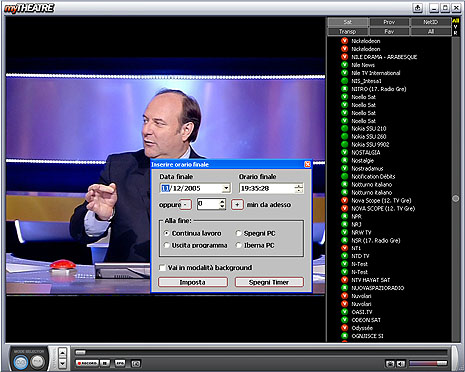
Le Funzioni (MyTheatre)
Il software di gestione MyTheatre è comunque un ottimo applicativo, molto completo, il che darà molto da divertirsi, sopratutto a chi piace "lavorare" con le configurazioni, anche se, allo stesso tempo, permette di utilizzare molto rapidamente il decoder, anche per chi preferisce un utilizzo molto più semplice dei decoder.
Ovviamente le configurazioni possibili sono molto più estese di quelle presenti in un normale decoder Sat, essendo MyTheatre un software molto completo e ben personalizzabile utilizzato su Computer.
Nel menu principale troviamo le seguenti voci:
Azioni, Intefacce, Visualizza, Impostazioni, Plug-Ins, Opzioni Hardware, Aiuto, Uscire.
Azioni:
Registra, Timer Registrazioni, Aprire File da Eseguire, Cambia in esecuzione File/DVD, Mostra guida programmi, Aprire pianificatore, PID Grabber..., Sleep timer..., Blocca canali, Cambia in stato di sfondo.
Si tratta di uno dei menu di maggior importanza insieme ad Impostazioni. Principalmente dedicato alla gestione delle registrazioni, dal Play uno dei file registrati precedentemente, l’impostazione di una singola registrazione tramite Timer, o ancora una serie di registrazioni periodiche.
Interfacce:
In questo menu è possibile selezionare l'interfaccia grafica preferita fra quelle elencate, è inoltre possibile scaricare nuove interfacce direttamente dal sito web di MyTheatre.
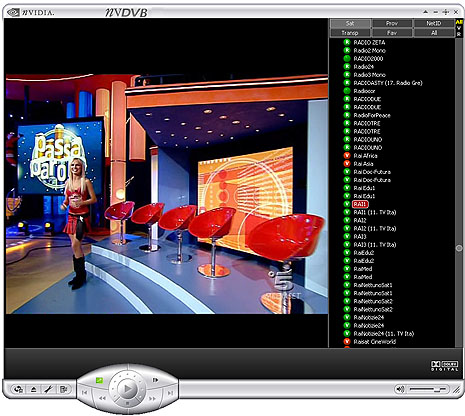
Visualizza:
Si tratta di una serie di impostazioni per regolare la visione dell'interfaccia.
Attiva/disattiva elenco canali/files, Attiva/disattiva video, Attiva/disattiva schermo intero, Adatta meglio, Sempre in primo piano, Lista filtri PID, Statistiche PID, Rendi visibile nel monitor primario.
Impostazioni:
Impostazioni generali, Impostazioni LNB/DiSEqC e scansione, Grafici, Filtri Direct Show, Priorità, Console posizionatore.
Questo è il cuore di MyTheatre, in cui è possibile regolare nel dettaglio moltissimi aspetti del programma, sopratutto all'interno delle impostazioni generali. LNB/DiSEqC presenta un elenco dettagliato di tutti i Satelliti in archivio, fra cui poi è possibile aggiornare le liste ed eseguire delle nuove scansioni.
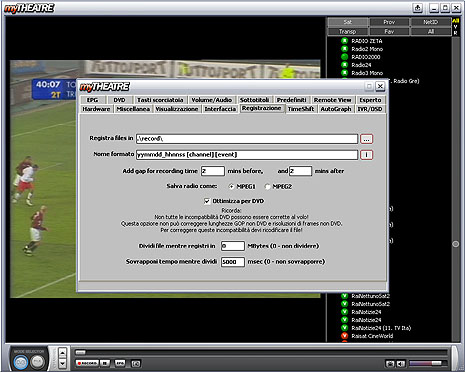
Plug-Ins.
DI default è presente il filtro MT Teletext, che permette la visione del televideo direttamente sul PC. Ma allo stesso modo delle interfacce grafiche, è possibile dal sito di MyTheatre scaricare ulteriori Plug-In per estendere le funzionalità stesse del decoder. Come per esempio EPG personalizzate, gestioni di telecomandi differenti, sottotitoli ed altro.
Opzioni Hardware:
Per gestire al meglio l'hardware presente sul computer compatibile con il FireDTV, come per esempio una scheda video con uscita RCA per il collegamento con una TV.
Aiuto:
Guida in linea
Guida nozioni base
Opzioni linea comandi
Info...
Uscita.

Telecomando.
Il telecomando presente all'interno della confezione del FireDTV, non è certo un comando all'ultimo grido e nemmeno molto sofisticato. Esteticamente lascia molto a desiderare, ed anche a livello di materiali non è dei migliori. Anche i tasti sono molto piccoli e raggruppati, il che non ne rende molto facile l'utilizzo.
Da non sottovalutare infine che la sensazione principale è che si tratti di un prodotto piuttosto sordo, e ci si troverà più volte a premere lo stesso tasto più volte, in quanto l'impressione è che il segnale non sia stato recepito dal decoder.
E' anche vero che questa può essere più una sensazione che una realtà, in quanto il decoder è un po lento a cambiare canale ed a svolgere i compiti attribuitigli anche attraverso il mouse. Ma se con quest'ultimo non si avverte il problema (in quanto c'è più abitudine da parte dell'utente all'attesa di un compito impartito al computer), tramite il telecomando la sensazione che il segnale non sia stato recepito è molto più forte.
Come prova del nove, basta aprire il software di gestione del telecomando (RC), che si trova nella barra degli strumenti di windows, che presenta un grosso bottone verde. Premendo ora il telecomando ci si accorge che il software reagisce istantaneamente all'impulso inviato, per cui sembra non essere il telecomando sordo, quanto invece MyTheatre lento nel gestire le informazioni ricevute.
Da dire però che sul telecomando è presente tutto quello che serve per il buon funzionamento del decoder.
I Bottoni sono molti ed almeno i principali sono ben raggiungibili, come per esempio le frecce di navigazione, il tasto OK ed i tasti "menu", "Exit", "Fav", "EPG".
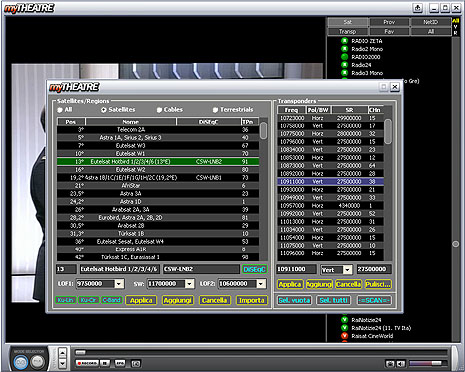
Considerazioni Finali.
Sicuramente stiamo parlando di un prodotto di buona qualità anche se per caratteristiche congenite è destinato ad un utilizzo di nicchia. Ricordiamoci che si tratta di un prodotto che deve essere utilizzato su di un PC, per cui è sottointesa la necessità un attacco SAT al fianco del computer, inoltre (nonostante possa essere utilizzato in maniera molto semplice), è sicuramente un oggetto più adatto al vero appassionato di SAT che ad un inesperto.
La sua forza risiede sicuramente sul fatto di essere di facile installazione e comunque un decoder esterno. Il collegamento al PC tramite Firewire ne denota l'assoluta qualità nella potenza di connessione e nella velocità del trasferimento dati.
Da non dimenticare il modulo Comon Interface per collegare qualsiasi tipo di CAM.
Utilizzato anche con CAM su base firmware NCAS non ha mostrato nessun problema.
La possibilità di registrare i programmi direttamente in MPEG sull'Hard Disk, permette poi di editare molto semplicemente i file registrati ed eventualmente di trasferirli su DVD.
Il cambio canale non è velocissimo, ma considerando che si tratta di un prodotto utilizzato via PC si attesta su buonissimi livelli.
Quando si decide di entrate all'interno delle configurazioni possibili inizia il "divertimento", in quanto MyTheatre permette svariate impostazioni, le informazioni ricevute sui singoli canali sono molteplici, e le possibilità di intervento sul software sia a livello estetico che di Plug-In ne aumenterà notevolmente il tempo di interesse.
D'altro canto chi non è troppo esperto di SAT e PC, non è forse molto indicato per l'utilizzo di questo prodotto, anche se permette una curva di apprendimento abbastanza graduale. Inoltre non è sempre necessario scoprire tutti i meandri di un prodotto per poterlo utilizzare al meglio, in fondo si tratta sempre di un decoder, utile per guardare la TV...




Le News più commentate del Mese